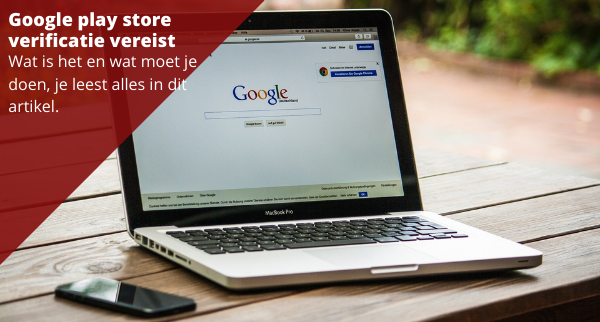Bij een aankoop of update in de app store komt de melding verificatie vereist. Wat is het en moet je dan doen, lees dan dit artikel.

In dit artikel vind je:
Waarom is het vereist bij een aankoop of update?
Als je in de Google Play store een aankoop of update wilt uitvoeren en niet ingelogd bent, verschijnt de melding verificatie vereist. Voor een aankoop of update moet je je zelf aanmelden met een Google account. Dit heeft Google gedaan omdat ze dan weten wie op welk account een aankoop of update in de Play store heeft gedaan. Met verifiëren krijg je altijd de melding of je geen robot bent. Deze maatregel is genomen om je eigen account te beschermen tegen misbruik. De verificatie zorgt er ook voor dat er op een account van minderjarige geen kind onvriendelijke content gedeeld kan worden. Door de verificatie kan er nagegaan worden of de aankopen en downloaden met de leeftijd overeenkomen.
Wat kan je zonder verificatie en wat kan je allemaal met verificatie?
Er zijn verschillende handelingen die je wel en niet zonder verificatie kan. Voor de handelingen die je niet kan zonder verificatie moet je inloggen met een Google account.
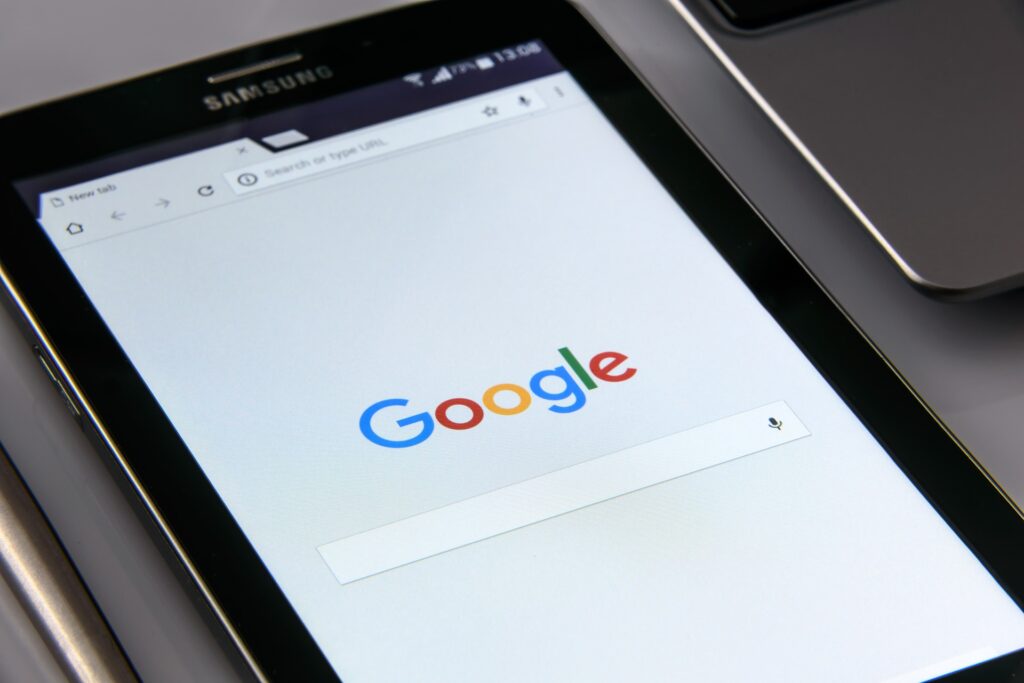
Wat kan je zonder verificatie
Zonder verificatie kan je maar bepaalde handelingen doen in de Play store zoals alle spelletje spelen die je al op je telefoon, tablet of computer hebt staan. Je kan de Play store ook bezoeken maar voor de rest kan je niets op doen.
Wat kan je allemaal met verificatie?
Met verificatie kan je alles doen in de verificatie. Je kunt in de Play store nu ook aankopen en updates uitvoeren. Je zou nu ook cadeau kaarten kunnen kopen en je eigen abonnementen inzien.
Wat betekent verificatie vereist?
Verificatie betekent dat er informatie (zoals en wachtwoord en e-mailadres) moet worden ingevuld op je apparaat om een aankoop of update te kunnen uitvoeren. Als het nodig is kan je je wachtwoord van je account wijzigen of resetten.
Hoe wijzig of reset je je wachtwoord van je Google account?

Wachtwoord wijzigen
- Open je Google account. Je moet misschien inloggen.
- Ga naar beveiliging en selecteer Inloggen bij Google.
- Kies Wachtwoord. Je moet misschien opnieuw inloggen
- Geef uw nieuwe wachtwoord op en selecteer wachtwoord wijzigen.
Wachtwoord resetten
- Volg alle stappen om je account te herstellen.
- Kies een wachtwoord dat je nog niet eerder met dit account heeft gebruikt.
Hoe schakel je de verificatie aan en uit?
Er zijn verschillende apparaten waar je de Google Play store op kunt gebruiken. Ook zijn er verschillende manieren om de verificatie instellingen te bereiken.
Mobiel apparaat
- Open Google Play store
- Klik op menu en dan instellingen.
- Klik op Verificatie vereisen voor aankopen.
- Kies een instelling
- Volg verder de instructies op het scherm.
Je hebt een Google account nodig voor deze handelingen.
Chromebook
- Open Google Play store
- Klik op Menu en dan instellingen.
- Klik op verificatie voorkeur
- Kies een instelling
- Volg verder de instructies op het scherm.
Je hebt een Google account nodig voor deze handelingen.

Android TV
- Open de Google Play store
- Klik op Instellingen en dan Autorisatie van aankopen.
- Kies een instelling
- Volg verder de instructies op het scherm.
Je hebt een Google account nodig voor deze handelingen.
Play.google.com
- Ga in je browser naar Play.google.com.
- Klik op instellingen
- Selecteer je instellingen onder verificatie voorkeuren.
- Volg verder de instructies op het scherm.
Je hebt een Google account nodig voor deze handelingen.
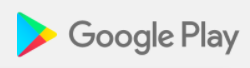
Veelgestelde vragen
Klik hier om de stappen te volgen van je wachtwoord resetten en wijzigen
Klik hier om alle informatie hiervan te vinden
Klik hier om de stappen te volgen